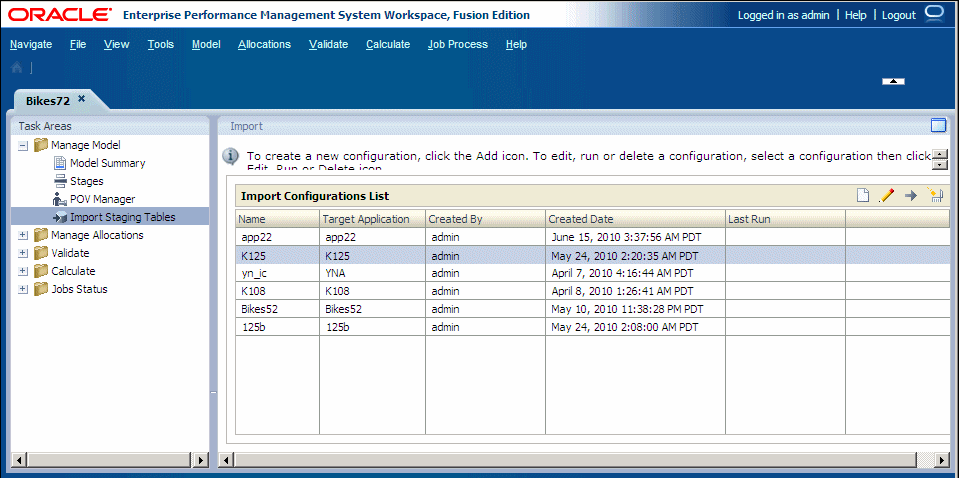Creación de configuraciones de importación
Solo se pueden importar datos si se dispone de varios elementos.
-
Base de datos de origen y sus tablas de asignación de etapas y datos asociados
-
Aplicación de destino para recibir los datos
-
Configuración de la importación para definir qué tablas y datos deben importarse. La configuración de la importación se puede utilizar diversas veces.
Para mejorar la importación, plantéese la posibilidad de crear configuraciones separadas para los diferentes grupos de información. Utilizando grupos de importación más reducidos, puede disminuir los tiempos de importación y evitar actualizaciones repetitivas de información estática. Por ejemplo, puede agrupar elementos del modelo para una configuración de importación del siguiente modo:
-
Modificados con poca frecuencia: PDV y etapas
-
Modificados con frecuencia: controladores, selecciones de controlador, excepciones de controlador, asignaciones, selecciones de reglas de asignación y reglas de cálculo.
Una vez creada una configuración, ejecútela para importar los datos a la aplicación.
Para crear configuraciones de importación: